1、首先点击打开ppt软件,点击选择“插入”主选项卡。

2、然后点击选择“形状”设置选项,点击选择“基本形状”分类中的“水滴形”。
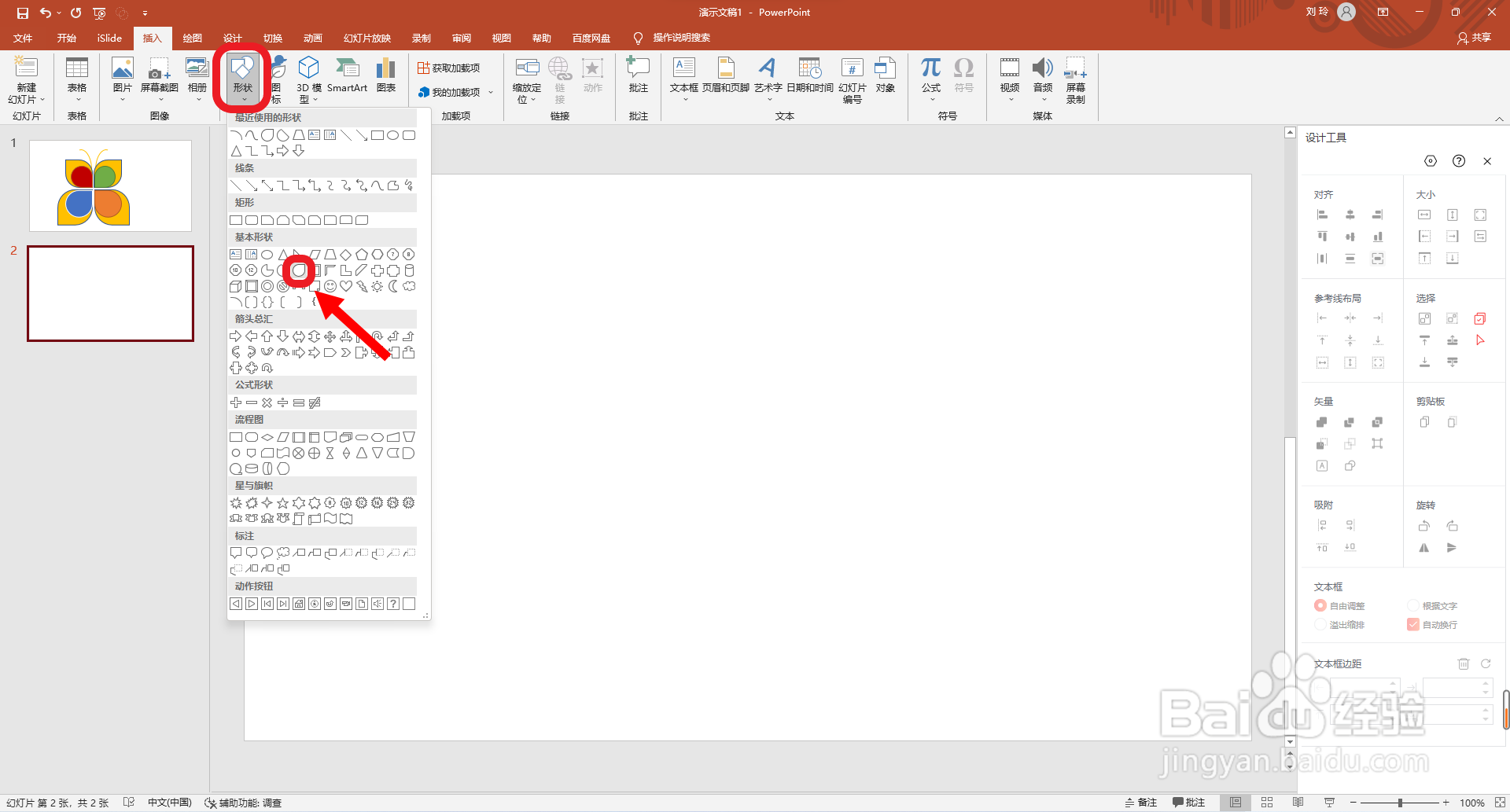
3、再按住ctrl+shift键,如图所示拖动鼠标绘制三个水滴形。

4、接着旋转形状,并排列至如图所示样式,点击结合形状。
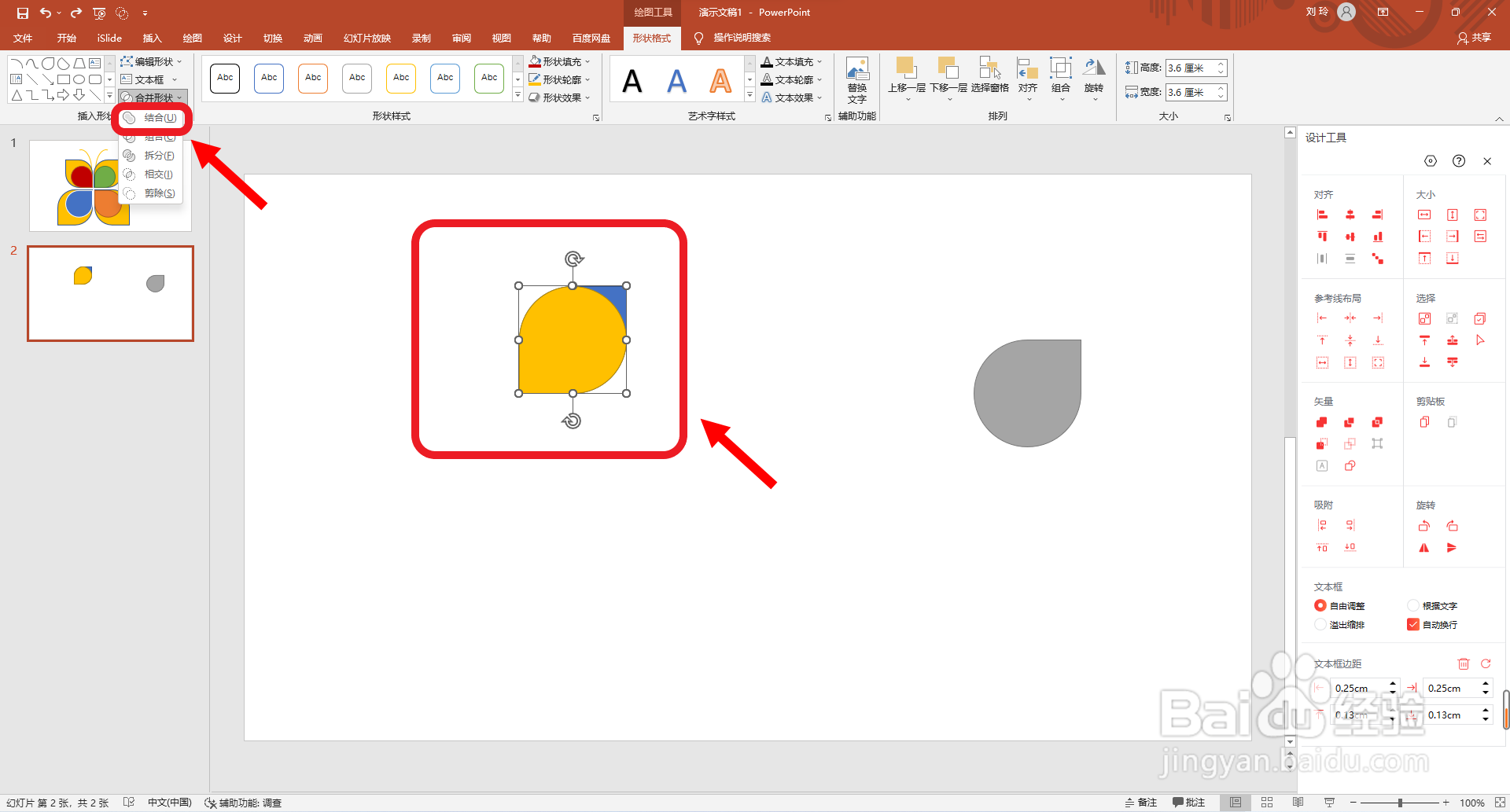
5、然后再将灰色水滴形形状移动至如图所示位置,并点击“组合”形状。
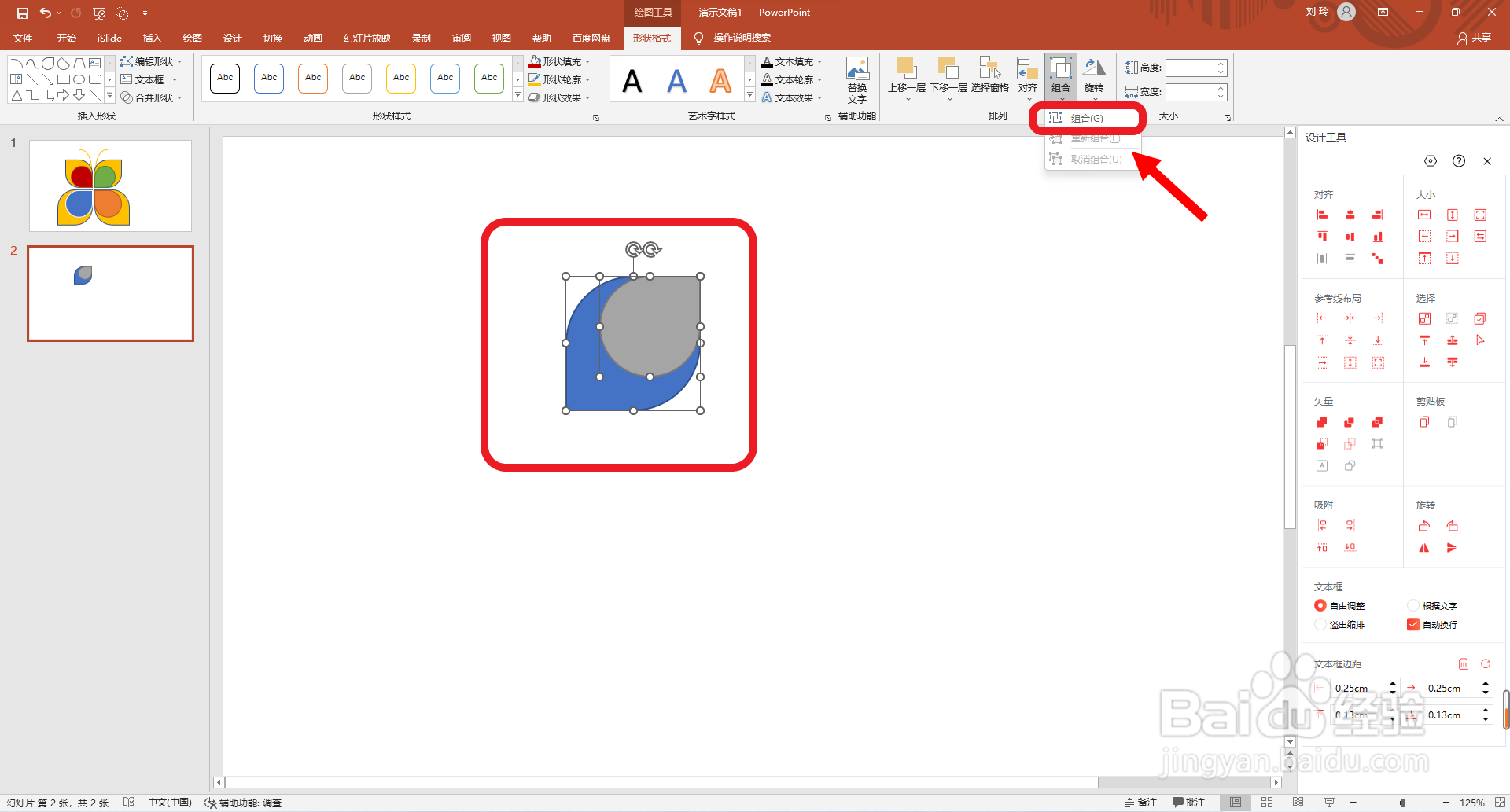
6、接着再复制粘贴图形,旋转图形至如图所示样式。
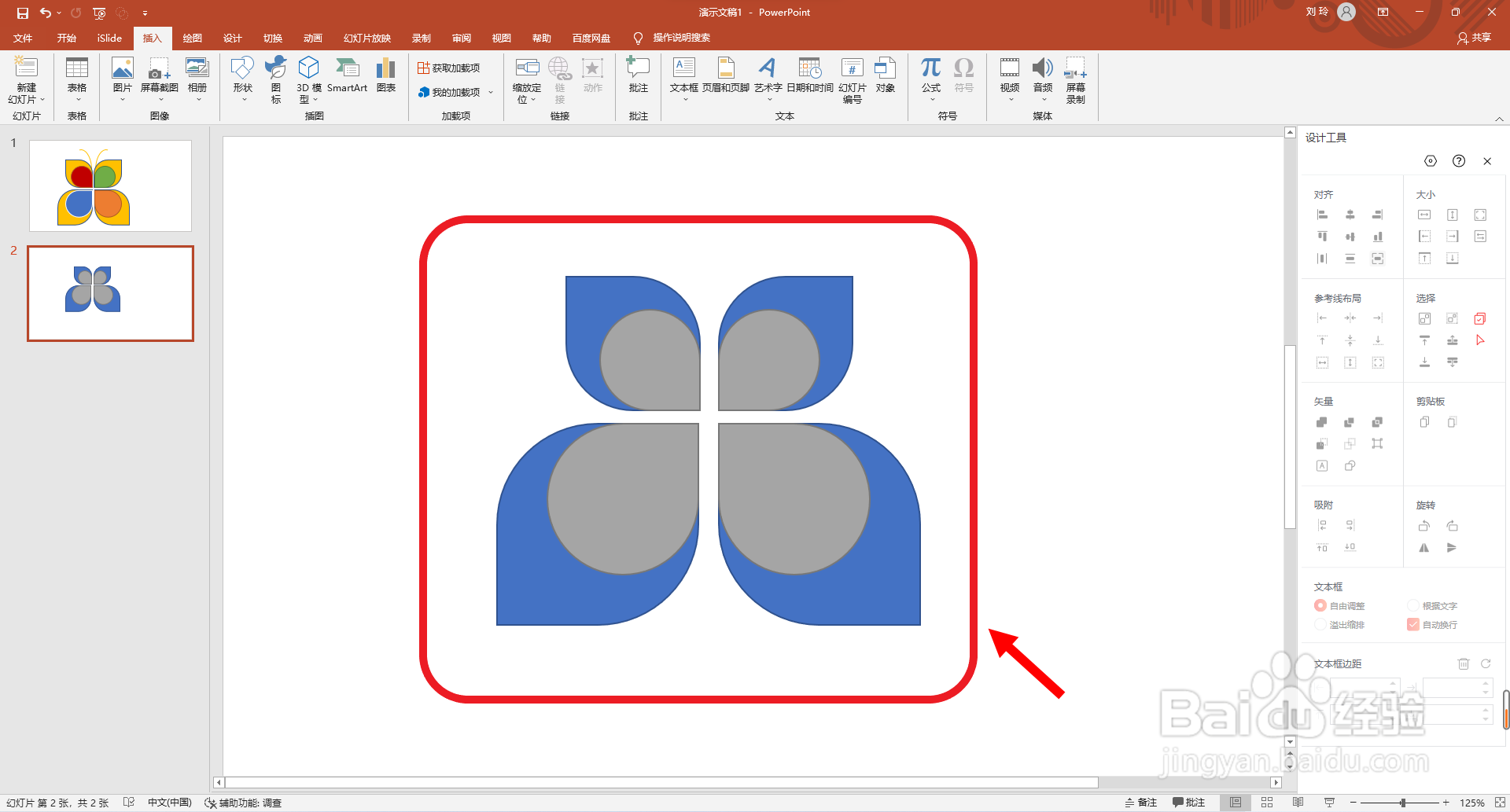
7、最后给图形设置不同的填充颜色,并输入文本内容。这样就好了。

时间:2024-10-14 21:42:55
1、首先点击打开ppt软件,点击选择“插入”主选项卡。

2、然后点击选择“形状”设置选项,点击选择“基本形状”分类中的“水滴形”。
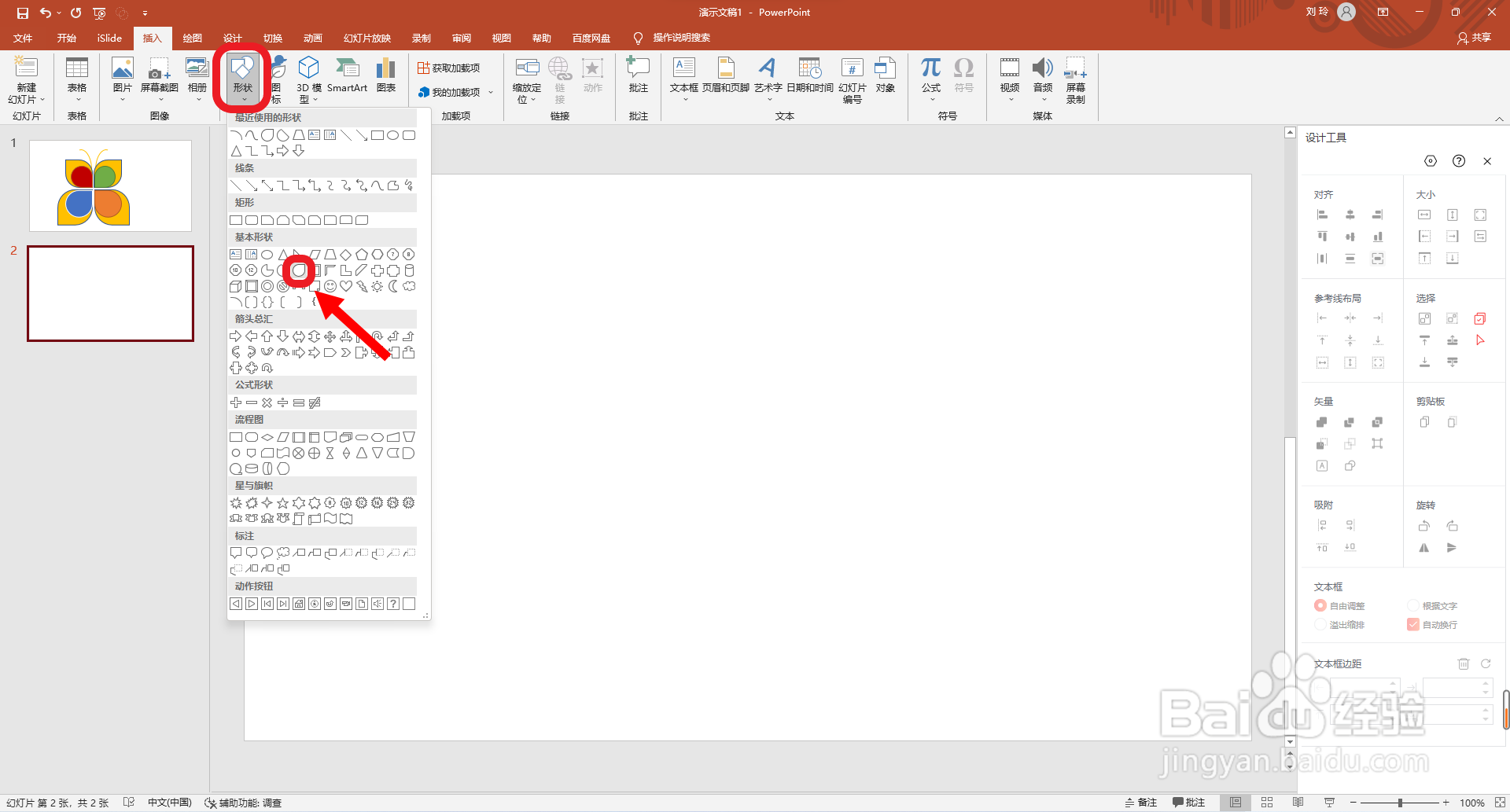
3、再按住ctrl+shift键,如图所示拖动鼠标绘制三个水滴形。

4、接着旋转形状,并排列至如图所示样式,点击结合形状。
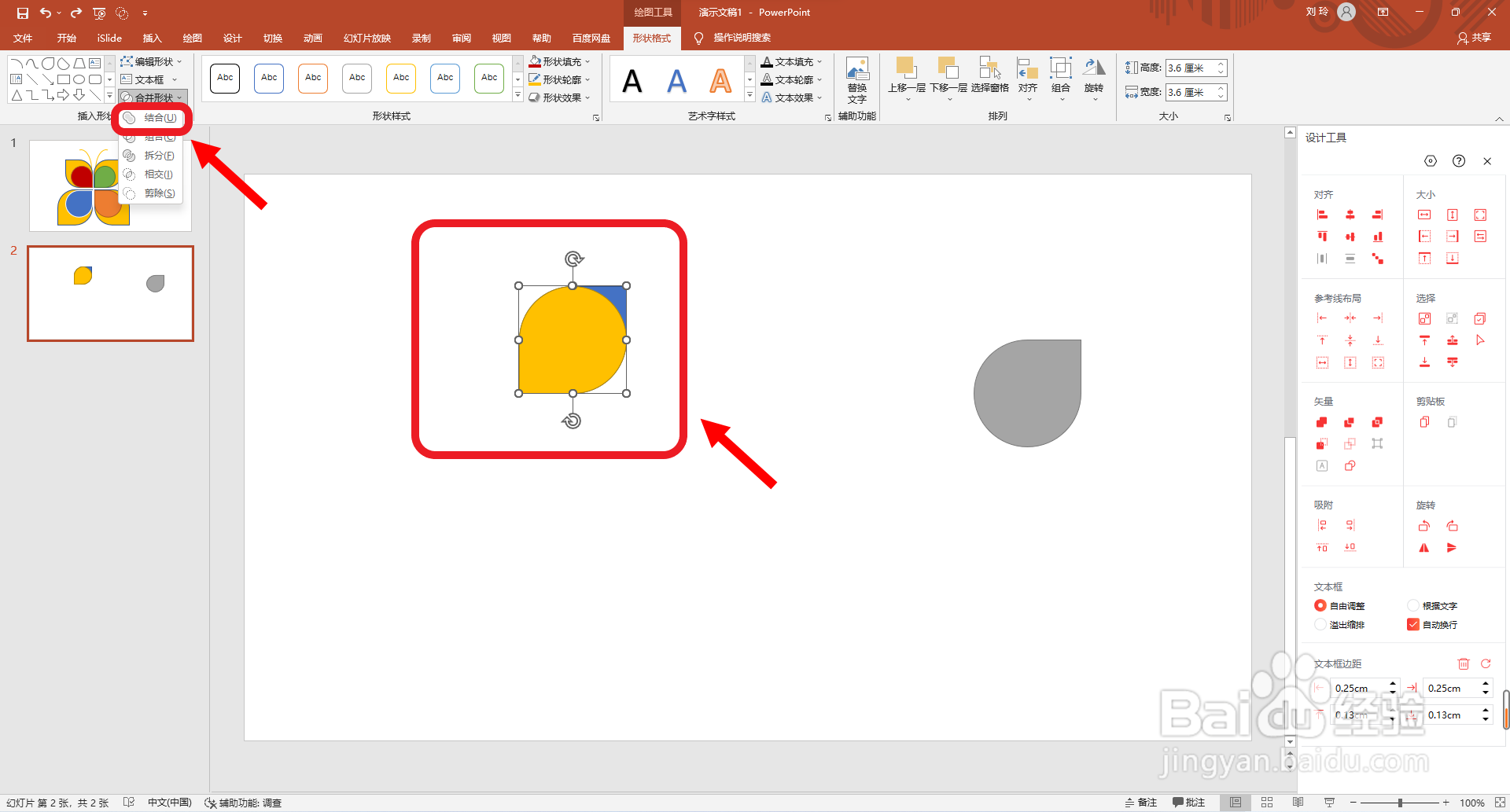
5、然后再将灰色水滴形形状移动至如图所示位置,并点击“组合”形状。
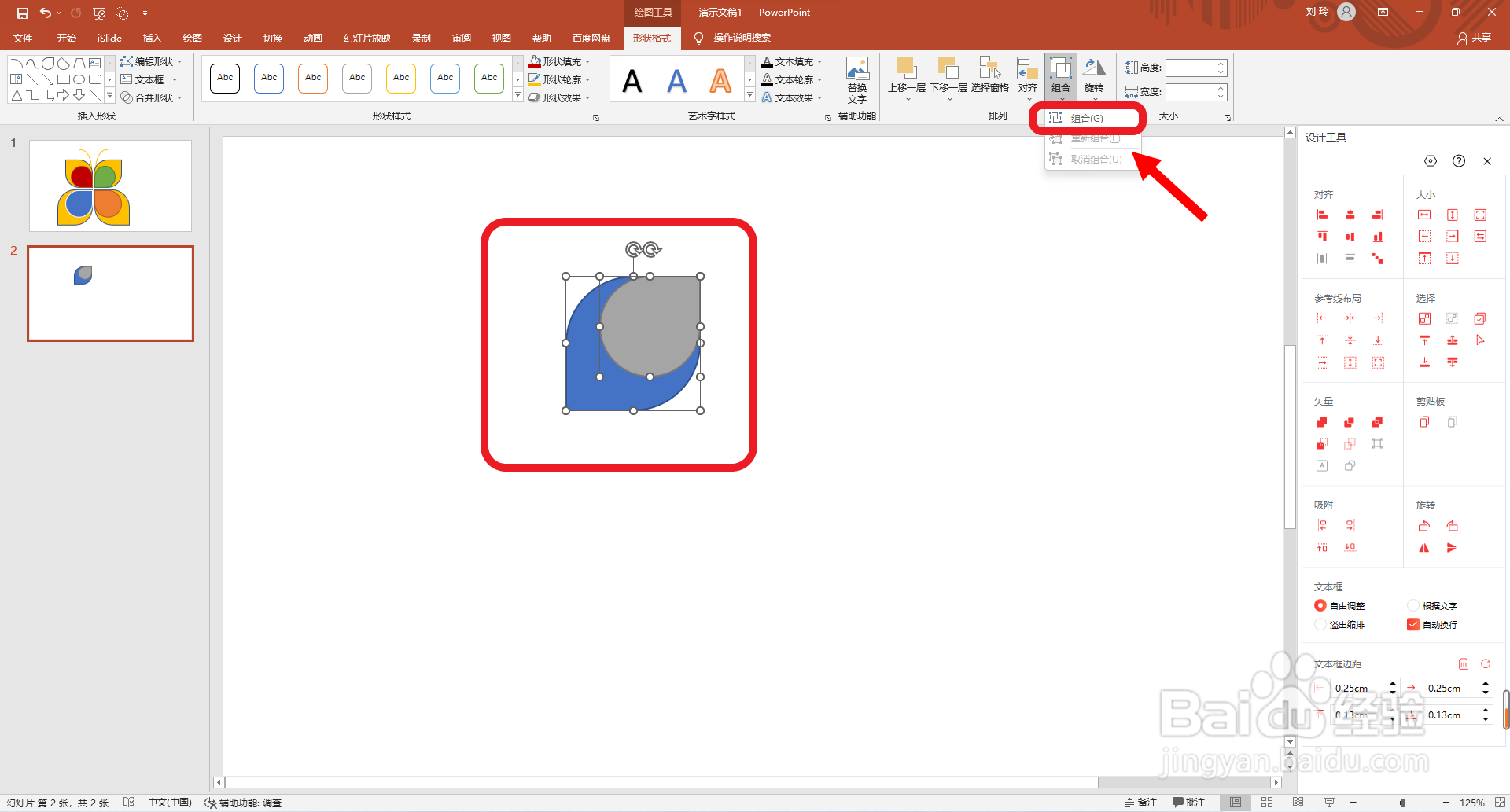
6、接着再复制粘贴图形,旋转图形至如图所示样式。
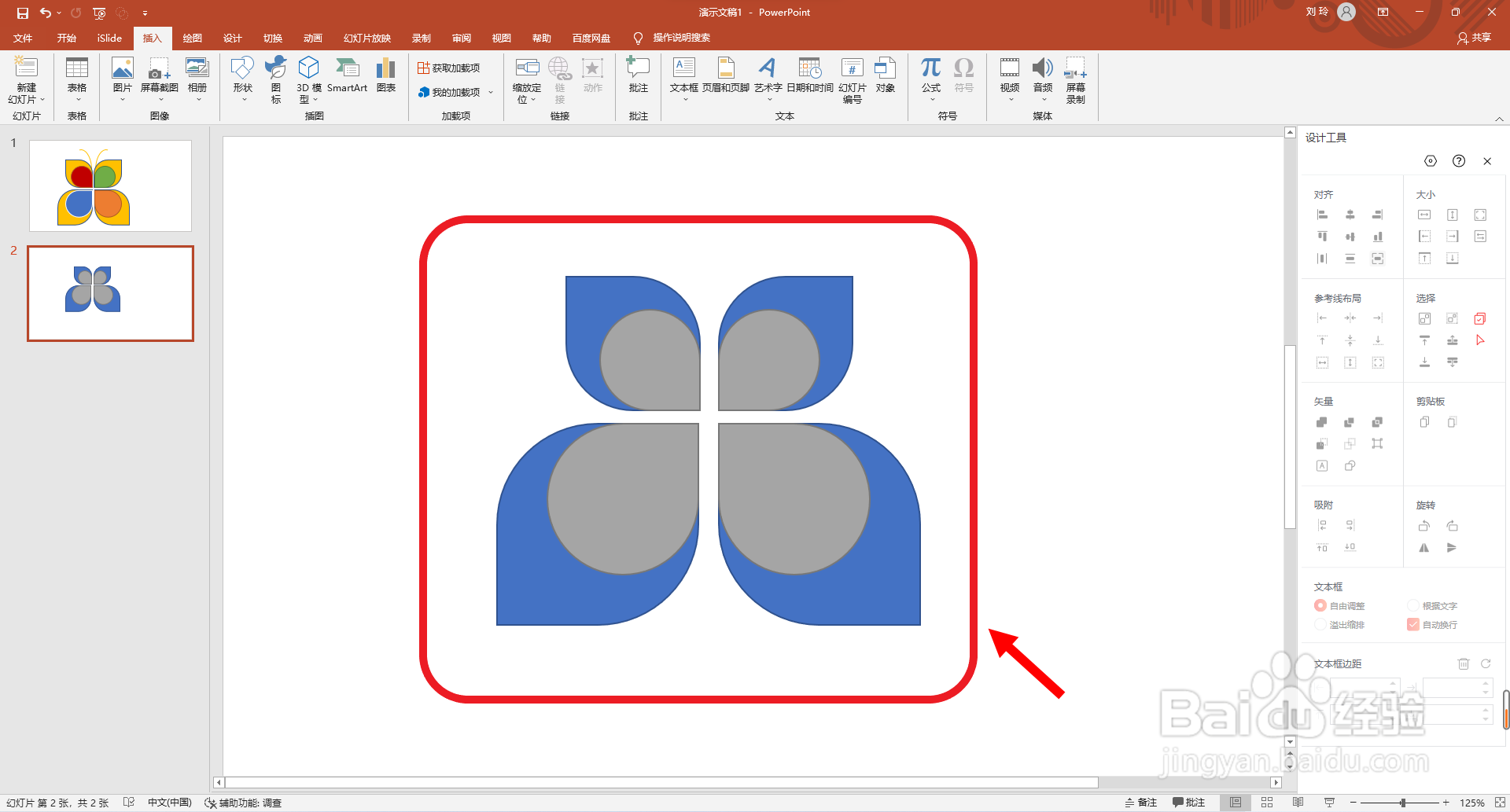
7、最后给图形设置不同的填充颜色,并输入文本内容。这样就好了。

